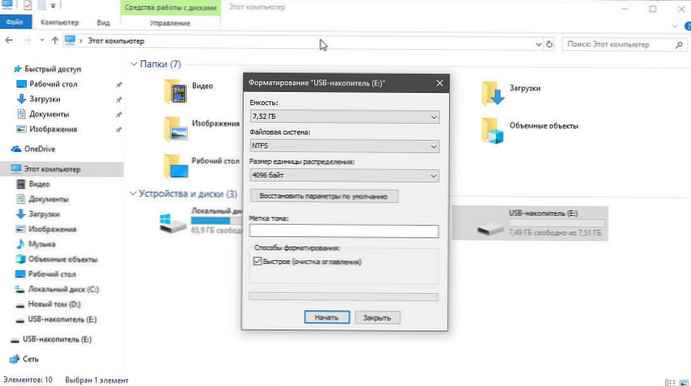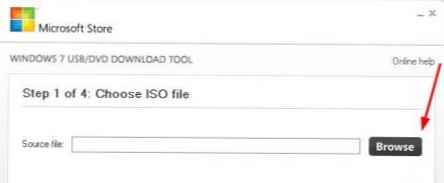U sustavu Windows 10 Microsoft je predstavio novu značajku People. Dodaje posebnu ikonu u područje obavijesti na programskoj traci i omogućuje vam da kontakte povežete izravno na programskoj traci kako biste brzo mogli razmjenjivati poruke, pozivati ili slati e-poštu jednim klikom.
Danas ćemo razmotriti 4 načina za isključivanje ploče People, a također i kako isključiti sve funkcije u vezi s njom pomoću uređivača registra i pravila grupe Windows 10.
Iako je ova značajka dostupna u programu Windows 10 Fall Creators Update, prvobitno je bila planirana za Windows 10 Creators Update..
vijeće. Pogledajte kako spojiti više od 3 kontakta na programskoj traci.
Ploča Osobe pruža niz korisnih brzih radnji. Na primjer, poruku e-pošte možete brzo stvoriti klikom na ikonu kontakta. Ili ako datoteku povučete i ispustite na ikonu pribadača, možete je brzo podijeliti. Pomoću ploče Osobe možete razgovarati s odabranim kontaktima i dijeliti fotografije s njima jednostavnim odabirom kontakta na programskoj traci.
Ploča Osoba nova je alatna traka koja omogućuje korisniku da izravno učita svoje omiljene kontakte na programskoj traci i pokazat će sve načine komunikacije s tim kontaktom.

Kada kliknete ikonu Osobe na programskoj traci, Windows 10 prema zadanim postavkama prikazuje osobe s kojima često komunicirate s popisa kontakata.
Ploča Close People omogućuje vam brzu i što je najvažnije jednostavnu komunikaciju s prikvačenim kontaktima, možete nazvati, napisati tekstualnu poruku ili podijeliti fotografiju pomoću svojih omiljenih komunikacijskih aplikacija za Windows 10. Ukratko, nova značajka People omogućuje pristup kontaktima i komunikaciji brzo i jednostavno.

Ova je značajka prema zadanim postavkama omogućena i prikazana je na programskoj traci. Ali ako to nije slučaj, ili želite sakriti ploču Osobe na traci sa zadacima, to možete učiniti u aplikaciji Postavke.
Slijedite upute za dodavanje ili uklanjanje ploče Close People u sustavu Windows 10 na programskoj traci..
Metoda 1 od 4.
1. korak: Otvori aplikaciju "Opcije ". Kliknite "Personalizacija ".
2. korak: Pritisnite gumb programska traka. Ova radnja otvorit će sve postavke programske trake..
3. korak: Na desnoj strani pronađite opciju ljudi, i pomaknite prekidač na na ili od, ovisno o tome što želite - pokazati ili sakriti opciju People na programskoj traci.

Metoda 2 od 4.
Prikažite ili sakrijte opciju Close People na programskoj traci.
1. korak: Kliknite "Ljudi " na programskoj traci da biste vidjeli popis.
2. korak: Kliknite na tri male točke (pogledajte sliku dolje), a zatim na padajući izbornik parametri.

3. korak: Na desnoj strani pronađite opciju ljudi, i pomaknite prekidač nana " ili "Isključeno ", ovisno o tome što želite - pokazati ili sakriti opciju People na programskoj traci.
Metoda 3 od 4.
Da biste onemogućili ploču People u sustavu Windows 10 pomoću uređivača registra, slijedite ove korake.
1. korak: Otvoreni uređivač registra ( vidi kako ).
2. korak: Idite na sljedeći registarski ključ:
HKEY_CURRENT_USER \ Software \ Policies \ Microsoft \ Windows \ Explorer
3. korak: Na desnoj strani izradite ili izmijenite 32-bitni DWORD parametar s imenom HidePeopleBar. Postavite njegovu vrijednost 1, da biste sakrili ikone Osobe na traci zadataka.

Morate ponovo pokrenuti Windows 10 da bi promjene stupile na snagu..
Ova se promjena odnosi samo na vaš korisnički račun. Ova postavka neće utjecati na ostale korisnike..
Da bih uštedio vrijeme, pripremio sam datoteke registra spremne za upotrebu. Možete ih preuzeti ovdje:
Preuzmite datoteke registra.
primjedba. Da biste ponovo omogućili značajku Osobe, jednostavno uklonite parametar HidePeopleBar i ponovno pokrenite OS.
Metoda 4 od 4.
Onemogućite ploču Osobe pomoću uređivača pravila lokalne grupe.
Ako koristite verziju sustava Windows 10 Pro, Enterprise ili Education, možete upotrijebiti aplikaciju uređivača pravila grupe da biste konfigurirali gore navedene postavke pomoću grafičkog sučelja.
1. korak: Pritisnite tipke Win + R na tipkovnici i unesite: gpedit.msc
Pritisnite Enter.
2. korak: Idite na uređivač pravila grupe Konfiguracija korisnika \ Administrativni predlošci \ Startni izbornik i traka zadataka.


3. korak: Omogući postavljanje pravila. Uklonite ploču Osobe s trake zadataka, da biste potpuno onemogućili ploču Osobe.
To je sve. Nadam se da vam je ovo korisno.!